2023 年 10 月(1.84 版)
更新 1.84.1:此更新解決了這些 問題。
更新 1.84.2:此更新解決了這些 問題。
下載:Windows:x64 Arm64 | Mac:通用 Intel silicon | Linux:deb rpm tarball Arm snap
歡迎來到 Visual Studio Code 2023 年 10 月釋出版。此版本包含許多更新,希望您會喜歡,其中一些主要亮點包括:
- 更多音訊提示 - 新的音訊提示,用於指示清除、儲存和格式化操作。
- 活動欄位置 - 將活動欄移至頂部以實現緊湊顯示。
- 隱藏編輯器選項卡 - 顯示多個、單個或無編輯器選項卡。
- 最大化編輯器組 - 快速展開活動的編輯器組。
- Python 改進 - 在終端中執行程式碼效果更好,建立虛擬環境更方便。
- FastAPI 教程 - 瞭解如何使用 VS Code 開發 Python FastAPI 應用。
- Java 版 Gradle - 改進了對 Java Gradle 專案的支援。
- 預覽:GitHub Copilot - Chat“代理”、生成提交訊息、終端支援。
如果您想線上閱讀這些發行說明,請訪問 code.visualstudio.com 上的更新頁面。
內測版:想盡快嘗試新功能?您可以下載每晚的內測版構建,並儘快嘗試最新的更新。
輔助功能
清除、格式化和儲存的音訊提示(可選擇啟用)
當啟用 audioCues.clear 時,聲音會提示終端、通知或聊天響應已被清除。
在檔案和筆記本中,audioCues.save 和 audioCues.format 可以設定為在使用者手勢時播放,或始終為每個事件播放。停用時,將使用 ARIA 警報代替,並且可以使用 accessibility.alert.format 和 accessibility.alert.save 進行自定義。
Windows 放大鏡同步
Windows 放大鏡現在可以正確跟隨 VS Code 中的游標。
輔助功能檢視改進
預設情況下,使用者的游標會定位在終端輔助功能檢視的底部;要保留位置,您可以將 terminal.integrated.accessibleViewPreserveCursorPosition 設定為 true。
輔助功能檢視可以透過 accessibility.hideAccessibleView 隱藏,這在與一群有視力的使用者共享螢幕時非常有用。
輔助功能檢視現在會在使用者開始鍵入並聚焦到先前元素時關閉,以實現更流暢的工作流程。
標題欄中的文字編輯器聚焦檢視
在上一個迭代中,我們在 window.title 中添加了 ${focusedView} 變數。現在我們還指示何時聚焦了 Text Editor。
工作臺
自定義活動欄位置
現在可以將活動欄移到側邊欄的頂部,如下面的影片所示。
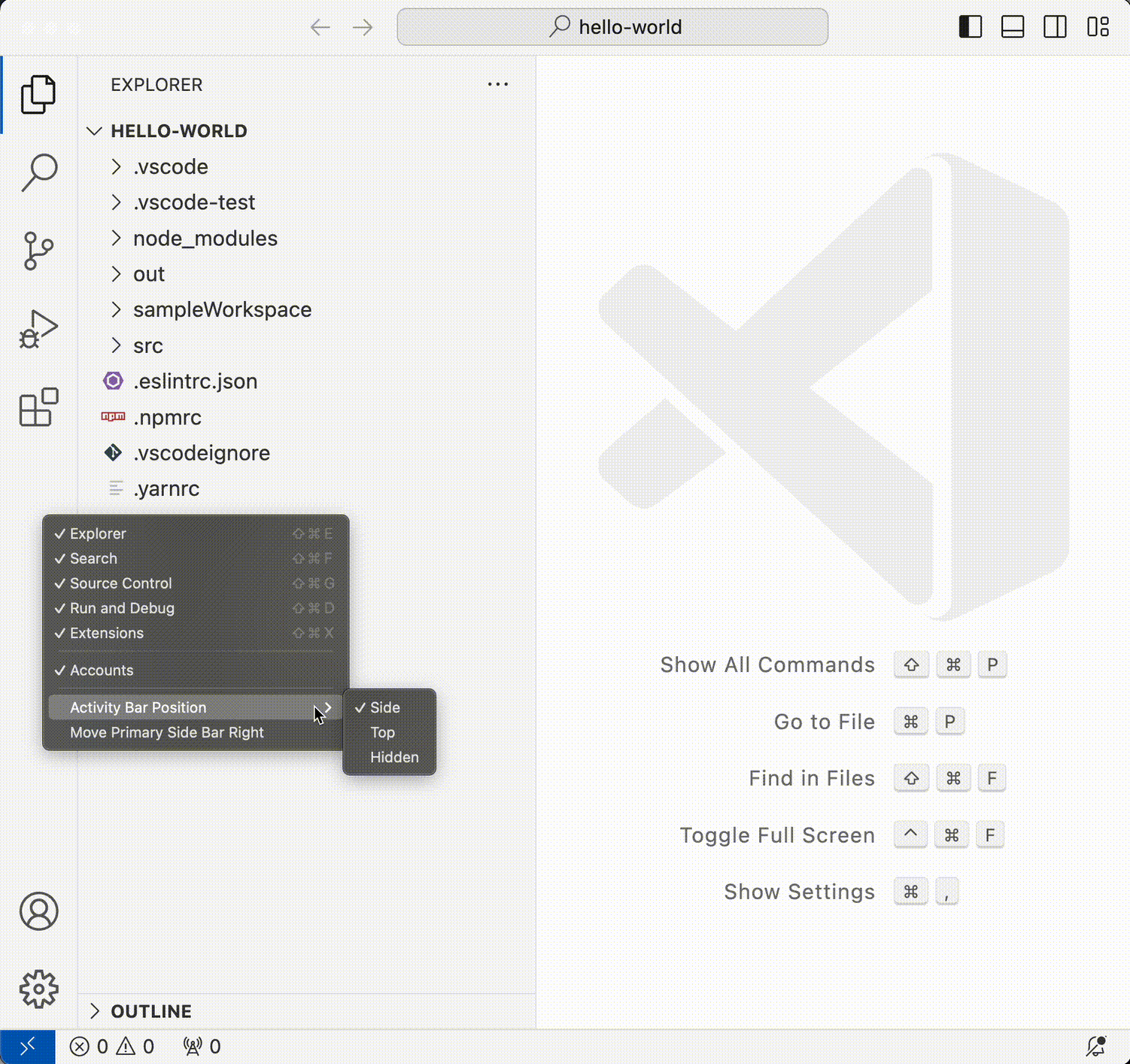
當活動欄位於頂部時,"帳戶"和"管理"按鈕會移到標題欄的最右側。
注意:僅當啟用了自定義標題欄("window.titleBarStyle": "custom")時,才支援此功能。
隱藏編輯器選項卡
使用者現在可以透過將 workbench.editor.showTabs 設定為 none 來隱藏編輯器選項卡。其他 showTabs 選項是 multiple(預設)和 single,用於顯示活動編輯器的單個編輯器選項卡。
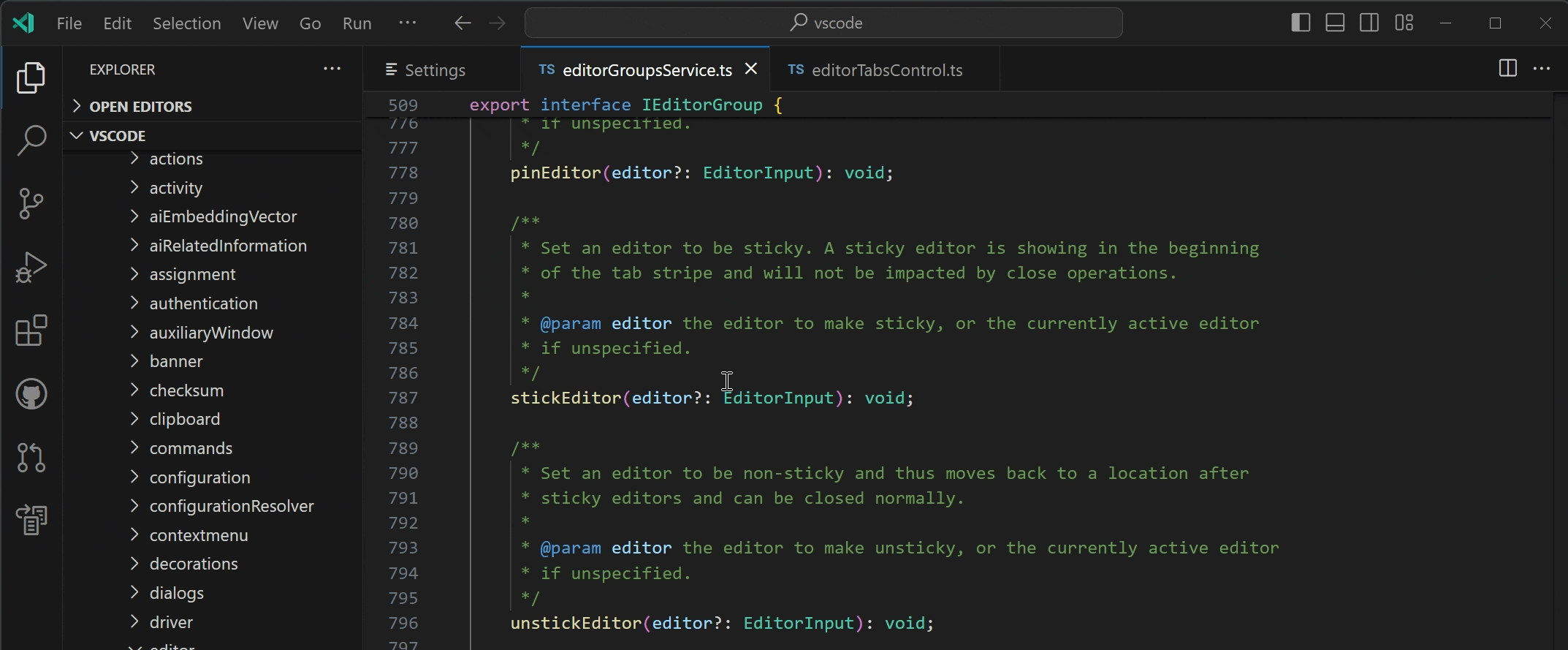
最大化編輯器組
新增命令 **檢視:切換最大化編輯器組**(⌘K ⌘M(Windows、Linux Ctrl+K Ctrl+M))用於最大化編輯器組。這將隱藏所有其他組,並在選項卡欄中新增一個按鈕,允許使用者恢復之前的佈局。如果設定 workbench.editor.doubleClickTabToToggleEditorGroupSizes 設定為 maximize,使用者可以雙擊編輯器選項卡來最大化和取消最大化編輯器組。

設定編輯器中的相似設定搜尋
與命令面板一樣,設定編輯器現在執行相似的設定搜尋,以收集有關給定查詢的更相關結果。
該實現目前處於早期階段,您可以在接下來的幾個迭代中期待改進。
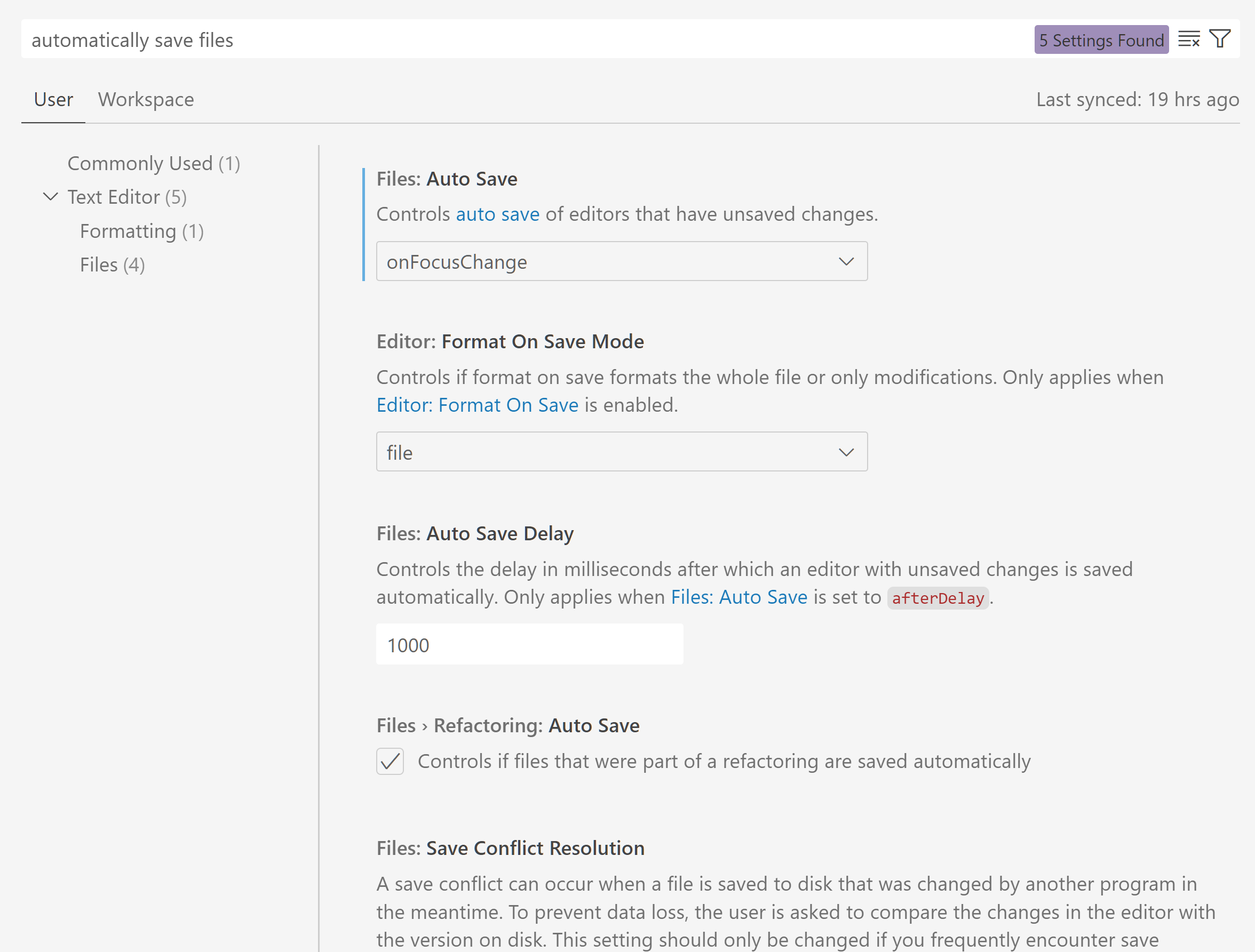
開啟協議連結的確認
當協議連結指向 VS Code 中的檔案或工作區時,將彈出一個對話方塊要求確認。
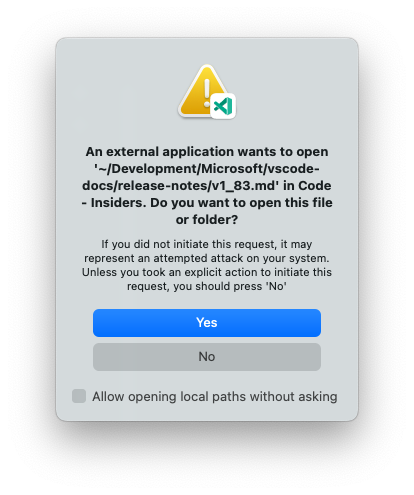
協議連結可以指向本地檔案(例如 vscode://file/path/to/file)或遠端檔案(例如 vscode://vscode-remote/ssh-remote+[USER@]HOST[:PORT]/path/to/file)。對於每種情況,都有新的設定可以停用此行為。
security.promptForLocalFileProtocolHandling- 用於本地協議連結security.promptForRemoteFileProtocolHandling- 用於遠端協議連結
編輯器
最近的快速修復鍵盤快捷鍵
有一個新的設定,可以使用 ⌘.(Windows、Linux Ctrl+.)(命令 ID editor.action.quickFix)啟用行上的最近快速修復,無論您的游標在該行的何處。以前是一個預覽功能,**程式碼操作小部件:包括附近的快速修復**(editor.codeActionWidget.includeNearbyQuickFixes)現在預設啟用。
該命令會突出顯示將透過快速修復進行重構或修復的原始碼。普通程式碼操作和非修復重構仍可在游標位置啟用。
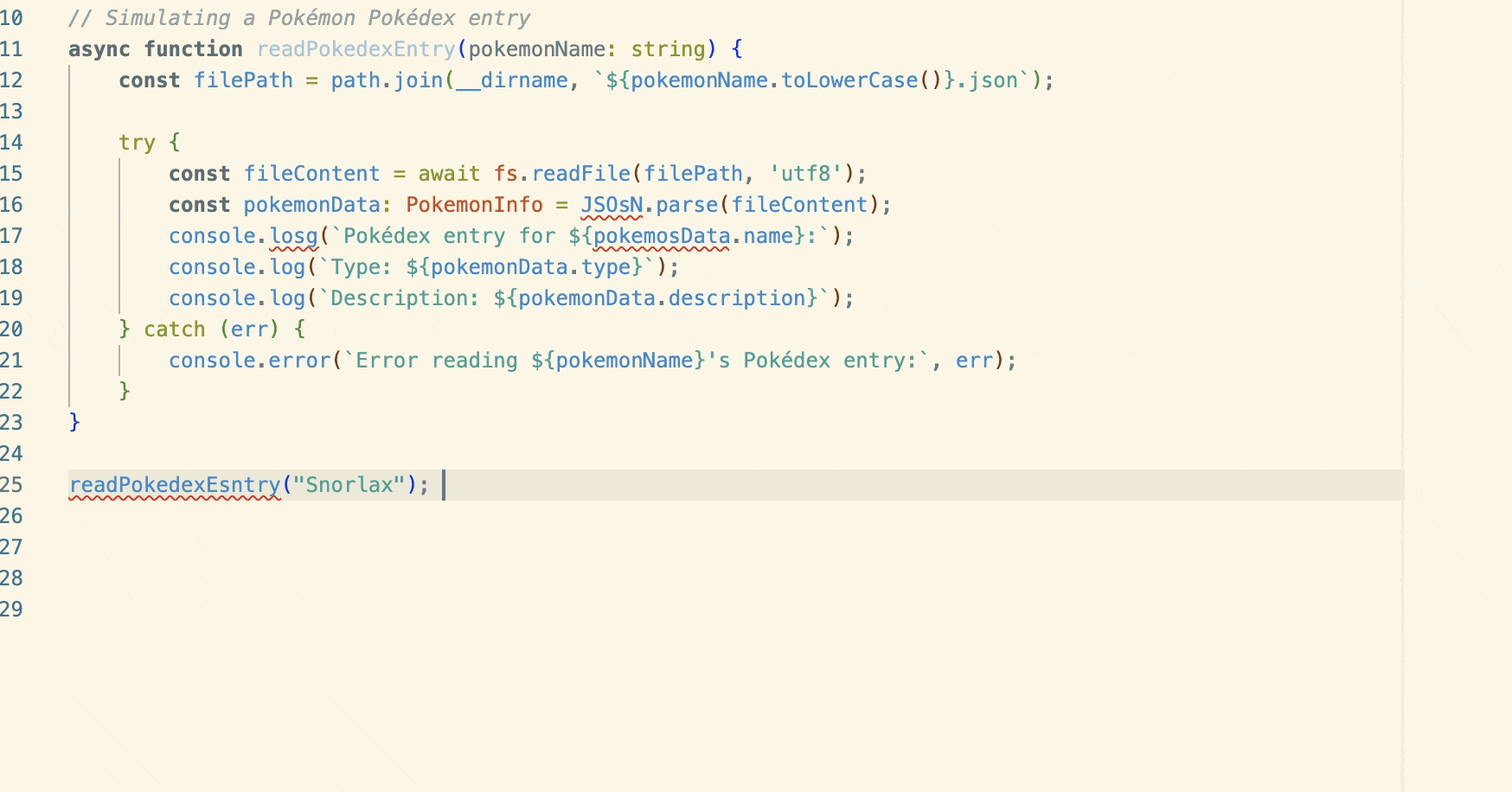
多文件高亮
透過設定 **編輯器:多文件出現**(editor.multiDocumentOccurrencesHighlight)添加了跨多個文件的程式碼高亮的初始支援。此初始實現僅包含文字出現,未來將支援語義高亮。
原始碼管理
使用 --force-if-includes 進行強制推送
在此里程碑中,現已支援 --force-if-includes 選項,這是 Git 2.30 中新增的 --force-with-lease 的輔助選項。新選項確保被強制推送的提交是在檢查了遠端引用頂部的提交之後建立的,並減少了啟用自動獲取時丟失提交的可能性。您可以透過停用 git.useForcePushIfIncludes 設定來停用 --force-if-includes 的使用。
Notebook
執行滾動改進
透過 `Shift+Enter` 執行筆記本時,下一個單元格的顯示方式得到了改進,以幫助將焦點放在輸出上。這還減少了重新執行已有輸出的單元格時單元格的移動量。
IPython 堆疊跟蹤渲染
IPython 的異常堆疊跟蹤現在會渲染可點選連結,以幫助導航到錯誤。這僅在 Jupyter 擴充套件不先修改堆疊跟蹤時適用:"jupyter.formatStackTraces": false。
除錯
JavaScript 偵錯程式
改進的事件偵聽器斷點檢視
事件偵聽器斷點檢視更友好,現在以帶有複選框的樹狀結構顯示。
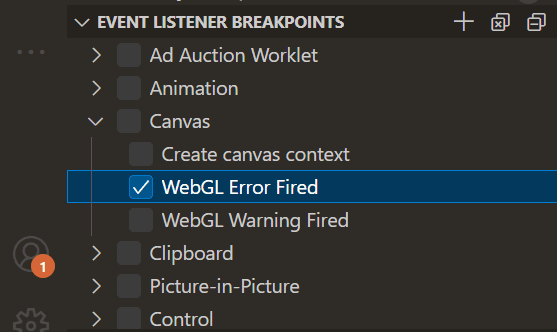
更好地處理源對映重新命名
當代碼使用捆綁器進行編譯時,變數可以重新命名。這在使用所有捆綁器的匯入以及 esbuild 中的某些本地識別符號時尤為常見。偵錯程式現在可以識別重新命名適用的範圍,這解決了使用者長期以來遇到的許多難題。
這要求偵錯程式解析已編譯模組的語法樹。這在後臺執行緒中進行,並且僅在檢測到重新命名時進行,但可以透過在 launch.json 中設定 "sourceMapRenames": false 來停用此行為,以避免任何效能影響。
遠端開發
遠端開發擴充套件允許您透過 SSH 或遠端隧道使用開發容器、遠端機器或適用於 Linux 的 Windows 子系統 (WSL) 作為功能齊全的開發環境。
亮點包括:
- 您現在可以使用您的 Microsoft 帳戶登入 Tunnels。
- 現在支援在 Windows 上透過 SSH 和 Tunnels 連線到 Dev Containers。
您可以在 遠端開發版本說明 中瞭解有關這些功能的更多資訊。
對擴充套件的貢獻
GitHub Copilot
流式內聯聊天
GitHub Copilot Chat 擴充套件的內聯聊天現在可以逐步進行文字編輯,並以接收響應的速度進行“鍵入”。這比以前等待接收整個聊天響應後再將其應用於編輯器的行為更自然。
並非所有編輯都是插入,對於替換,Copilot 有時很難確定從哪裡開始。在這種情況下,流式傳輸可能尚未按預期工作。敬請期待此領域的改進。
聊天代理
在此迭代中,我們構建了一種與 Copilot Chat 互動的新方式:**代理**。代理就像專家,他們有自己擅長的領域可以幫助您,您可以透過提及(使用 @ 符號)與他們在聊天中交談。目前,有兩個代理:
@workspace具有關於您工作區程式碼的上下文,可以幫助您導航它,查詢相關檔案或類。@vscode瞭解 VS Code 編輯器本身中的命令和功能,並可以幫助您使用它們。
每個代理還支援一些斜槓命令,您以前可能使用過的斜槓命令現在應該與代理一起使用。例如,/explain 現在是 @workspace /explain。但作為快捷方式,您也可以只輸入 / 來獲取補全列表,這些補全會自動展開為完整的代理和命令。
@workspace
@workspace 代理使用元提示來確定要從工作區收集哪些資訊來幫助回答您的問題。元提示使用的一種方法是回顧您的對話歷史記錄來解析問題中的歧義詞/短語。例如,如果您問 @workspace 它有什麼作用?,元提示現在會考慮歷史記錄來確定 it 實際是什麼,以及要收集什麼資訊來回答該問題。元提示還使用一組廣泛的術語,包括更多同義詞,來生成潛在相關術語的列表。
@workspace 響應中的檔案路徑和符號是可點選的連結。這使得可以輕鬆導航到 Copilot 引用的程式碼。
@workspace 代理在決定從工作區索引哪些檔案時會遵守 .gitignore 和 .copilotignore。
代理取代斜槓命令
新的代理取代了 /createWorkspace 和 /createNotebook 等斜槓命令的功能,並增加了斜槓修飾符。
/createWorkspace-->@workspace /new/createNotebook-->@workspace /newNotebook/explain-->@workspace /explain/fix-->@workspace /fix/test-->@workspace /test/vscode-->@vscode /api
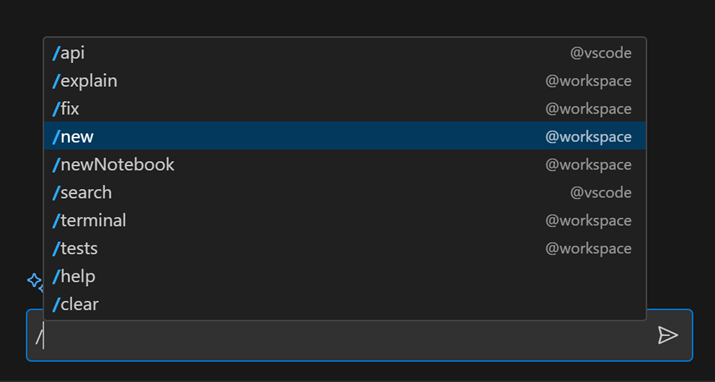
嘗試新的代理,並鍵入 /help 獲取更多提示!
提交訊息生成
Copilot Chat 現在可以使用原始碼管理輸入框中的新“閃光”操作根據待定更改生成提交訊息。
匯入分組
生成的匯入現在始終放在檔案頂部或現有匯入塊下方。這支援大多數常用程式語言。
改進的 /explain 上下文
您可以透過 @workspace /explain 命令或上下文選單中的 **用 Copilot 解釋** 操作,讓 Copilot Chat 解釋活動編輯器中的程式碼選擇。Copilot Chat 現在包含引用的符號(如函式和類)的實現,從而提供更準確有用的解釋。當您安裝了適用於以下一種或多種語言(TypeScript/JavaScript、Python、Java、C#、C++、Go 或 Ruby)的語言服務擴充套件時,跨檔案工作效果最佳。
持久聊天檢視狀態
以前,Copilot Chat 檢視最初是隱藏的,然後才顯示。Copilot Chat 檢視現在在視窗重新載入之間保持活動狀態,因此您無需手動重新開啟它。此外,聊天檢視現在會指導您完成登入 GitHub 和啟用 GitHub Copilot 免費試用的過程。
使用配置的顯示語言聊天
預設情況下,Copilot Chat 現在最初使用 VS Code 中配置的 顯示語言 進行響應。您可以透過配置 github.copilot.chat.localeOverride 來覆蓋此自動行為。
減少歡迎訊息的冗餘
您現在可以透過配置 github.copilot.chat.welcomeMessage 來控制 Copilot Chat 在您首次開始對話時是否會向您顯示冗餘的歡迎訊息。選項是 first(預設)、always 和 never。
終端快速修復
當在終端中執行失敗的命令時,Copilot 現在會提供一個快速修復來解釋發生的情況。
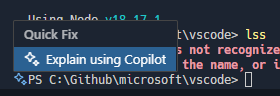
可以通過當前終端提示旁邊的閃光圖示(⌘.(Windows、Linux Ctrl+.))觸發此操作。
終端命令建議
當終端處於焦點時,Copilot 現在可以透過 ⌘I(Windows、Linux Ctrl+I) 鍵盤快捷鍵提供 CLI 命令建議。這將開啟快速聊天,並預填充 @workspace /terminal。
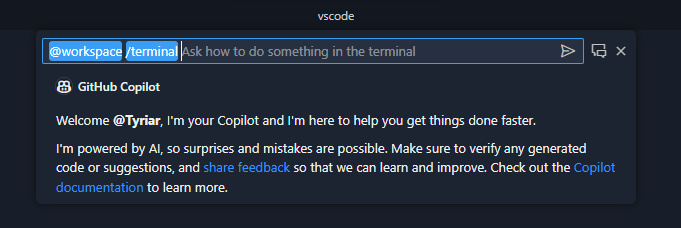
此 /terminal 斜槓命令針對使用當前 shell 建議 shell 命令進行了最佳化。下一版本將進一步改進建議的質量和使用者體驗。
改進的“在終端中執行”操作的顯示
當代碼塊具有 shell 語言型別時,“在終端中執行”操作現在會在程式碼塊懸停時顯示。
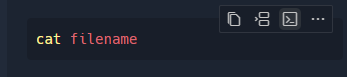
內聯聊天可以回覆終端命令
內聯聊天現在可以回覆要在終端中執行的命令。
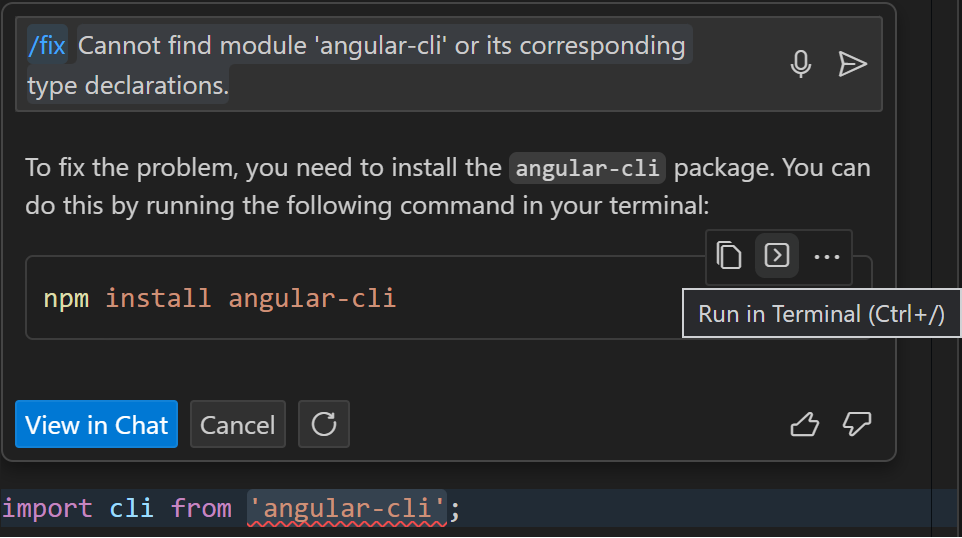
Python
改進的在終端中執行行
當沒有選定要執行的程式碼時,Python 擴充套件改進了將行傳送到 Python REPL(Shift+Enter)的行為。以前,當您將游標放在一行 Python 程式碼上並按 Shift+Enter 時,Python 擴充套件會將確切的行內容傳送到 REPL,即使它會失敗,例如,因為它是一個多行命令的一部分。
藉助新的實驗性 **智慧傳送** 功能,Python 擴充套件會將游標位置周圍最小的可執行程式碼塊傳送到 REPL 以供執行。這確保只有完整且可執行的程式碼段才會被髮送到 REPL。游標還將自動移到下一行可執行程式碼,以便在迭代執行多個塊時提供流暢的體驗。
要嘗試此功能,您可以新增以下**使用者**設定:"python.experiments.optInto": ["pythonREPLSmartSend"]。雖然此功能目前處於實驗階段,但我們預計它將來會成為預設行為。如果您對如何進一步改進此功能有任何反饋或建議,請告訴我們!
主題:Catppuccin Macchiato(在 vscode.dev 上預覽)
改進 Python linting 擴充套件
我們對支援的 linting 擴充套件進行了多項改進,以提供更具可配置性和靈活性的您喜歡的 Python 工具的體驗。
Pylint、Mypy 和 Flake8 擴充套件現在提供設定,允許您指定要從 linting 中排除的檔案 glob 模式。當您處理具有多個子專案的龐大程式碼庫並希望排除某些資料夾進行 linting 時,這可能很有用。這些設定是 "pylint.ignorePatterns"、"mypy-type-checker.ignorePatterns" 和 "flake8.ignorePatterns"。
這些擴充套件還支援 cwd 設定,允許您指定 linter 的工作目錄。此設定已更新為支援 ${fileDirname} 變數,因此工作目錄可以動態設定為編輯器中開啟的檔案的父資料夾。當您處理單體倉庫並希望 linter 工作目錄隨著您開啟來自不同子檔案的檔案而動態更新時,這非常有用。這些設定是 "pylint.cwd"、"mypy-type-checker.cwd" 和 "flake8.cwd"。
"mypy-type-checker.preferDaemon" 設定的預設值已更改(僅適用於 Mypy 擴充套件)。以前,它設定為 true,這意味著預設情況下將使用 Mypy 守護程序。在收到反饋後,我們將預設值更改為 false。如果您想知道哪個值最適合您,我們的建議是,如果您將 Mypy 報告範圍啟用為整個工作區("mypy-type-checker.reportingScope": "workspace"),為了效能原因,請使用 Mypy 守護程序。否則,如果報告範圍設定為當前檔案,我們建議您使用擴充套件附帶的 Mypy 可執行檔案。
已棄用內建 linting 和格式化功能
隨著 VS Code 中 linting 和格式化擴充套件所做的所有工作和改進,我們棄用了 Python 擴充套件中內建的 linting 和格式化功能。這包括所有 linting 和格式化命令以及設定(python.linting.* 和 python.formatting.*)。我們建議您刪除仍然使用的這些已棄用設定,而是使用受支援的 linting 和格式化擴充套件。
如果您使用的是沒有受支援擴充套件的 linter,請檢視社群貢獻的Ruff 擴充套件。Ruff 是一個用 Rust 編寫的 Python linter,並且支援各種 linter,如 pyflakes、pycodestyle、pydocstyle 等。最近添加了對使用 Ruff 作為 VS Code 中的格式化程式("[python]": { "editor.defaultFormatter": "charliermarsh.ruff" })的支援。
您還可以建立自己的 linter 或 formatter VS Code 擴充套件,以支援您喜歡的 Python 工具。檢視我們的Python 工具擴充套件模板以快速入門。
建立環境通知
虛擬環境是處理具有需要安裝的依賴項的 Python 專案的推薦方法。它們提供隔離和可重複性,在 Python 專案中非常流行。
因此,當您嘗試執行或除錯一個具有已列出依賴項的 Python 檔案或專案,而您的工作區中未選擇虛擬環境時,Python 擴充套件現在會顯示一個通知。此通知提供了一個透過 **Python: 建立環境** 命令建立新虛擬環境的快速方法。
如果您已經有一個虛擬環境在您的工作區中,您可以選擇它,或刪除並重新建立它。
可以透過將 python.python.createEnvironment.trigger 設定為 off 來停用此通知。
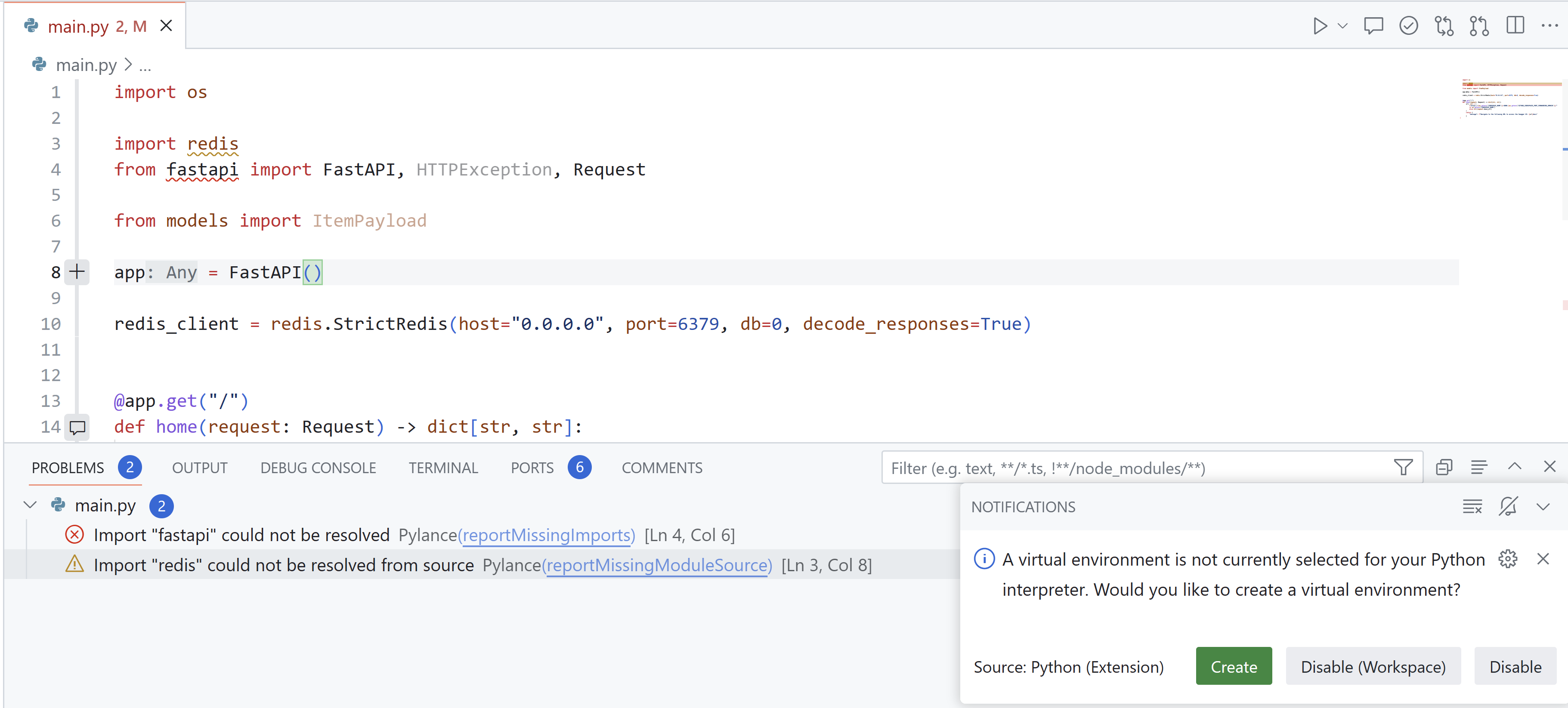
虛擬環境停用助手
幾個月前,我們宣佈了一項關於使用環境變數啟用終端的新實驗性功能,以透過自動啟用工作區中選定的環境來增強您的開發工作流,而無需顯式啟用命令。但是,由於沒有顯式啟用指令碼在工作,因此在啟用此實驗時,deactivate 命令不再工作。
Python 擴充套件現在將檢測到您何時嘗試執行 deactivate 命令,並顯示一個助手通知,指導您如何為您的 shell 新增指令碼,以便在透過環境變數啟用環境時該命令可以再次工作。它還提供一個按鈕來開啟您的 shell 配置檔案,以便您新增必要的指令碼。
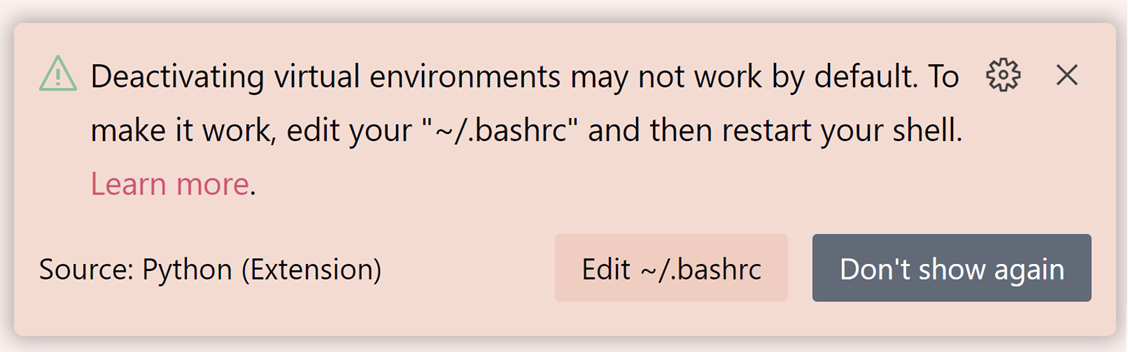
您可以在 vscode-python wiki 上找到有關如何為您的 shell 新增必要指令碼的完整文件。
如果您不在實驗中並想嘗試此功能,您可以新增以下**使用者**設定:"python.experiments.optInto": ["pythonTerminalEnvVarActivation"]。
改進的測試輸出
當啟用 pythonTestAdapter 實驗時,我們在 Python 擴充套件中極大地改進了檢視和互動測試輸出的方式,該實驗幾個月前已宣佈。以前,測試發現和執行的輸出不一致地分散在 **Python 測試日誌** 輸出通道和 **測試結果** 面板中,部分資訊在兩者中重複。為了統一體驗,與測試執行相關的輸出顯示在 **測試結果** 面板中,而測試發現顯示在 **Python** 輸出通道中。要了解更多資訊,請閱讀我們相關的 vscode-python wiki。
如果您使用 Pytest 並設定 "python.testing.pytestArgs": ["--color=yes"] 在您的 settings.json 中,這種新方法還支援輸出著色。著色僅適用於 **測試結果** 面板中的測試執行,而不適用於發現或 **Python 測試日誌** 面板中的輸出。
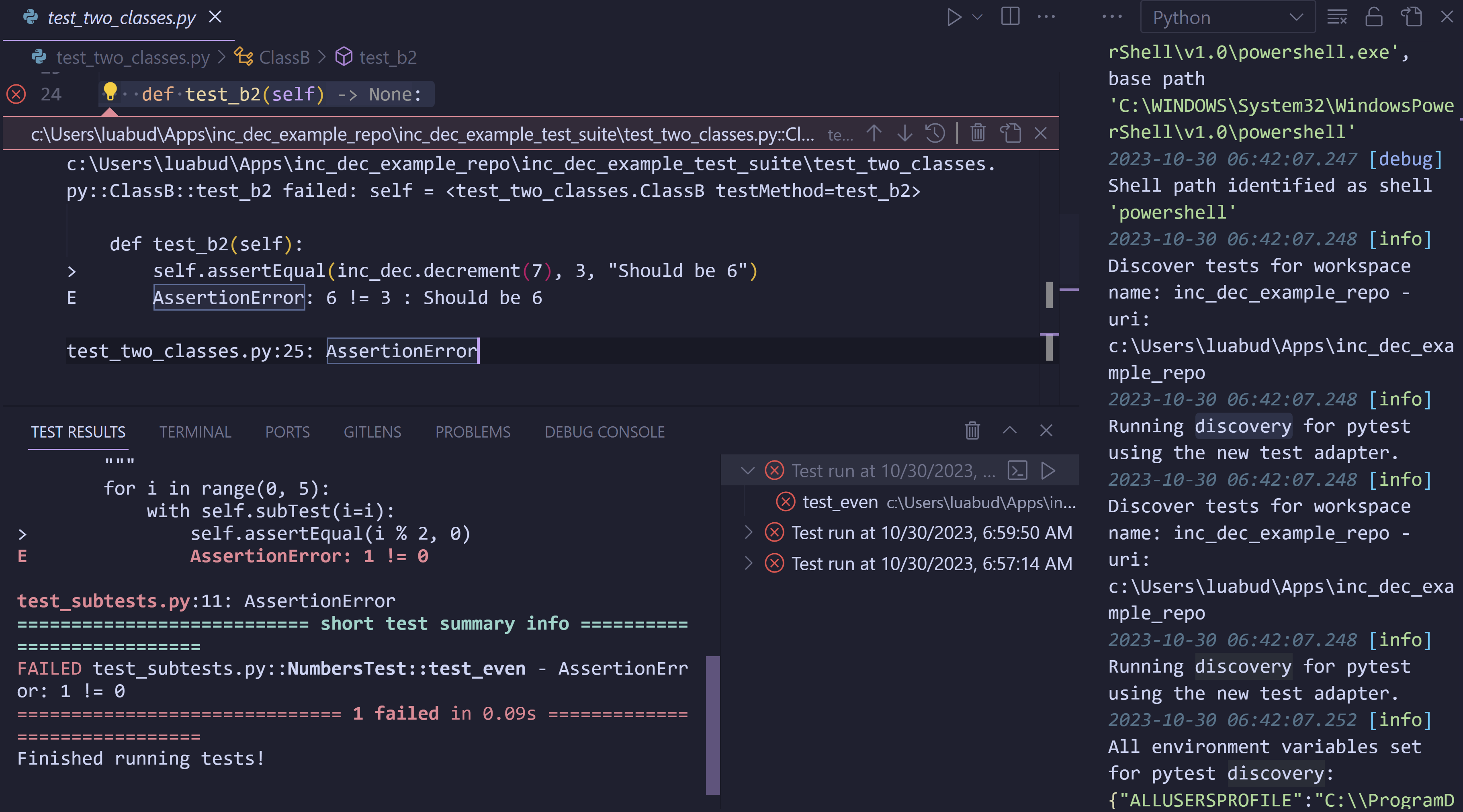
還有一個新的 **顯示輸出** 按鈕,可以在測試發現錯誤時輕鬆地從測試資源管理器檢視開啟測試日誌。
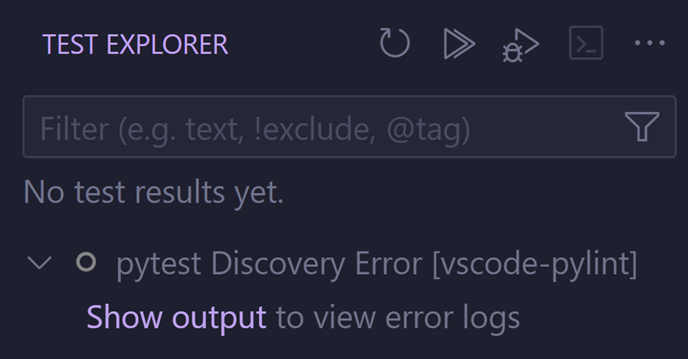
Python 偵錯程式擴充套件的特定平臺版本
Python 偵錯程式擴充套件現在提供特定平臺版本,因此每次更新都只安裝必要的特定平臺檔案。這減小了擴充套件的大小,並有助於提高啟動時間。
Tensorboard 擴充套件
Tensorboard 功能已從 Python 擴充套件移到一個獨立的 Tensorboard 擴充套件。
如果您對此新擴充套件有任何問題或希望提供反饋,可以在 Tensorboard 擴充套件 GitHub 倉庫 中提交 issue。
Jupyter
執行具有優先/依賴單元格
透過 Jupyter 擴充套件,您現在可以從 **單元格執行** 按鈕旁邊的下拉選單中執行目標單元格的所有優先或依賴單元格。這仍然是一個預覽功能,可以透過 jupyter.executionAnalysis.enabled 設定和 notebook.consolidatedRunButton 設定啟用。
此功能目前由 Pylance 擴充套件提供支援,因此您需要安裝 Pylance 的最新預釋出版本才能使用此功能。
VS Code Speech
我們正在推出一個新擴充套件,為 VS Code 帶來語音支援!新的 VS Code Speech 擴充套件與 GitHub Copilot Chat 整合,為聊天輸入提供語音轉文字轉錄服務。
安裝後,會顯示一個麥克風圖示,選擇它後,將開始根據您語音的轉錄結果填充聊天輸入。轉錄在您的本地計算機上進行計算,不需要網際網路連線。

GitHub 拉取請求和議題
GitHub Pull Requests and Issues 擴充套件取得了更多進展,該擴充套件允許您處理、建立和管理拉取請求和問題。
- 專案顯示並可以從拉取請求描述 webview 新增。
- 與 GitHub Copilot 整合,從拉取請求 **建立** 檢視生成 PR 標題和描述。
- 使用 GitHub CLI(
gh pr checkout)簽出的 PR 可以被擴充套件識別。
檢視該擴充套件的 0.76.0 版的更改日誌,瞭解其他亮點。
預覽功能
浮動編輯器視窗
我們繼續探索如何將編輯器從工作臺視窗移到其自己的視窗中,現在我們希望邀請 VS Code Insiders 社群試用這項令人興奮的新功能並提供反饋。
請確保安裝 VS Code Insiders 並對編輯器執行新的 **檢視:將活動編輯器移至新視窗** 命令,以在浮動視窗中開啟它們。
我們還有很多問題需要解決,以及功能需要提供,但我們有信心在不久的將來在穩定版中啟用此功能。
感謝您的測試!
WASM-WASI 對語言伺服器的支援
已將 WASM/WASI 中語言伺服器的支援新增到實驗性 wasm-wasi-core 擴充套件中。
還有一個擴充套件展示了在 vscode-wasm 倉庫 中用 Rust 編寫並編譯為 WASM 的簡單語言伺服器。該擴充套件依賴於 language server crate,由 Rust analyzer team 維護。
擴充套件創作
改進的測試執行器
現在有一個命令列執行器和 VS Code 擴充套件,可以使擴充套件的測試執行更容易。使用新方法的擴充套件可以在 VS Code 的測試 UI 中執行。雖然需要一些遷移,但這通常只需要幾分鐘。請閱讀 VS Code 測試擴充套件文件以獲取更多資訊。
最終確定的 TestMessage.contextValue API
您可以在 TestMessage 上提供一個 contextValue,以便在使用者對這些訊息執行操作時顯示。此外,還有兩個新的選單貢獻點可用:testing/message/context 和 testing/message/content。前者顯示在測試結果樹檢視中的訊息上,後者顯示在編輯器中的訊息上方。例如,這可用於提供一個在快照測試中更新夾具的操作。
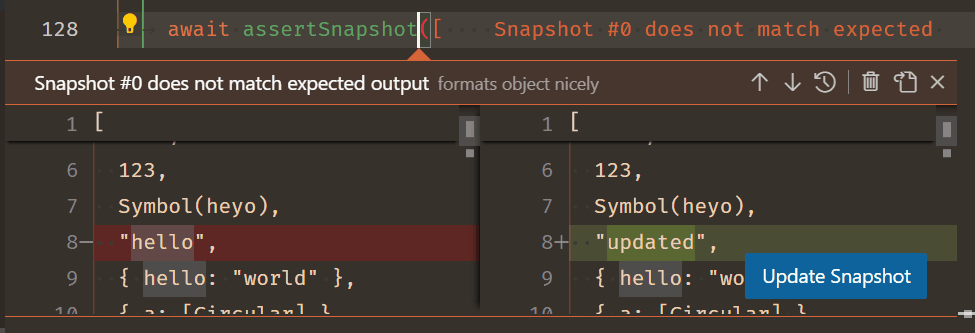
在問題 #190277 中閱讀有關 contextValue 的更多資訊。
更新的 codicons
以下新圖示已新增到我們的 codicon 庫中:
![]()
copilotgit-fetchmicmic-filledthumbsup-filledthumbsdown-filledcoffeegamesnakevrchipmusicpiano
新主題顏色
textPreformat.background:預格式化文字段的背景顏色
按名稱顯示根資料夾圖示
檔案圖示主題作者現在可以使用新的屬性 rootFolderNames 和 rootFolderNamesExpanded 為根資料夾定義名稱特定的圖示。您可以查閱 檔案圖示主題指南以獲取更多資訊。
提議的 API
每個里程碑都會帶來新的提議 API,擴充套件作者可以嘗試這些 API。一如既往,我們希望得到您的反饋。以下是嘗試提議 API 的步驟
- 查詢您要嘗試的提議並將其名稱新增到
package.json#enabledApiProposals。 - 使用最新的 @vscode/dts 並執行
npx @vscode/dts dev。它會將相應的d.ts檔案下載到您的工作區。 - 您現在可以根據該提議進行程式設計。
您不能釋出使用提議 API 的擴充套件。下個版本中可能會有破壞性更改,我們絕不希望破壞現有擴充套件。
支援透過問題報告器配置傳送給擴充套件的資料
一個新提議的 API 允許擴充套件作者透過問題報告器傳送額外資料。
export interface IssueUriRequestHandler {
// Handle the request by the issue reporter for the Uri you want to direct the user to.
handleIssueUrlRequest(): ProviderResult<Uri>;
}
export interface IssueDataProvider {
// Provide the data to be used in the issue reporter.
provideIssueData(token: CancellationToken): ProviderResult<string>;
// Provide the template to be used in the description of issue reporter.
provideIssueTemplate(token: CancellationToken): ProviderResult<string>;
}
export namespace env {
export function registerIssueUriRequestHandler(
handler: IssueUriRequestHandler
): Disposable;
export function registerIssueDataProvider(provider: IssueDataProvider): Disposable;
}
您可以透過 handleIssueUrlRequest 提供一個 URI,以便在外部 GitHub 上報告擴充套件問題,或者為 provideIssueData 和 provideIssueTemplate 提供一個模板 string 和擴充套件資料 string,以便透過問題報告器將額外的擴充套件資料傳送到 GitHub。
在問題 #196863 中閱讀有關此提案的更多資訊。
具有自定義排除規則的檔案監視器
在此里程碑中,我們添加了一個提議的 API,用於建立具有完全排除規則控制的檔案系統監視器。
export interface FileSystemWatcherOptions {
/**
* An optional set of glob patterns to exclude from watching.
* Glob patterns are always matched relative to the watched folder.
*/
readonly excludes?: string[];
}
export function createFileSystemWatcher(
pattern: RelativePattern,
options?: FileSystemWatcherOptions
): FileSystemWatcher;
這個新 API 使您的擴充套件能夠完全控制檔案監視器,而不管它是遞迴的還是非遞迴的監視器,或者它是否想要在工作區內部或外部進行監視。使用者或檔案監視的預設配置排除規則將不適用,因此您可以確保只收到您訂閱的事件。
工程
Windows 32 位支援結束
不再支援 Windows 32 位 VS Code。如果您仍然使用 32 位 VS Code 構建,您應該更新到 64 位版本。
擴充套件和文件
適用於 Java 的 Gradle
透過改進的 Gradle for Java 擴充套件,VS Code 中的 Java 開發變得更加容易。預釋出版本透過採用 Build Server Protocol (BSP) 提供了更好的 Gradle 專案構建支援。與其他在 VS Code 中使用的協議(例如 Language Server Protocol (LSP))類似,BSP 在開發環境和 Gradle 等構建工具之間提供了一個抽象層。
要嘗試新的 Gradle 支援,請同時安裝 Extension Pack for Java 和 Gradle for Java 擴充套件的預釋出版本。您可以在 Java 擴展團隊的最新部落格文章中瞭解有關 Gradle 和 BSP 的更多資訊。

FastAPI 教程
FastAPI 是一個現代且快速的 Web 框架,用於構建 Python API,並且由於其簡單性和高效能而越來越受歡迎。
現在,您可以透過我們新的 FastAPI 教程,學習如何充分利用 VS Code 和 Python 擴充套件來建立和除錯 FastAPI 應用程式!
自定義佈局使用者指南
有一篇新的 自定義佈局 文章,描述了工作臺和編輯器的佈局自定義。在那裡,您將學習如何修改 VS Code 的主要 UI 元素,如檢視、面板和編輯器,以適應您首選的工作流程。
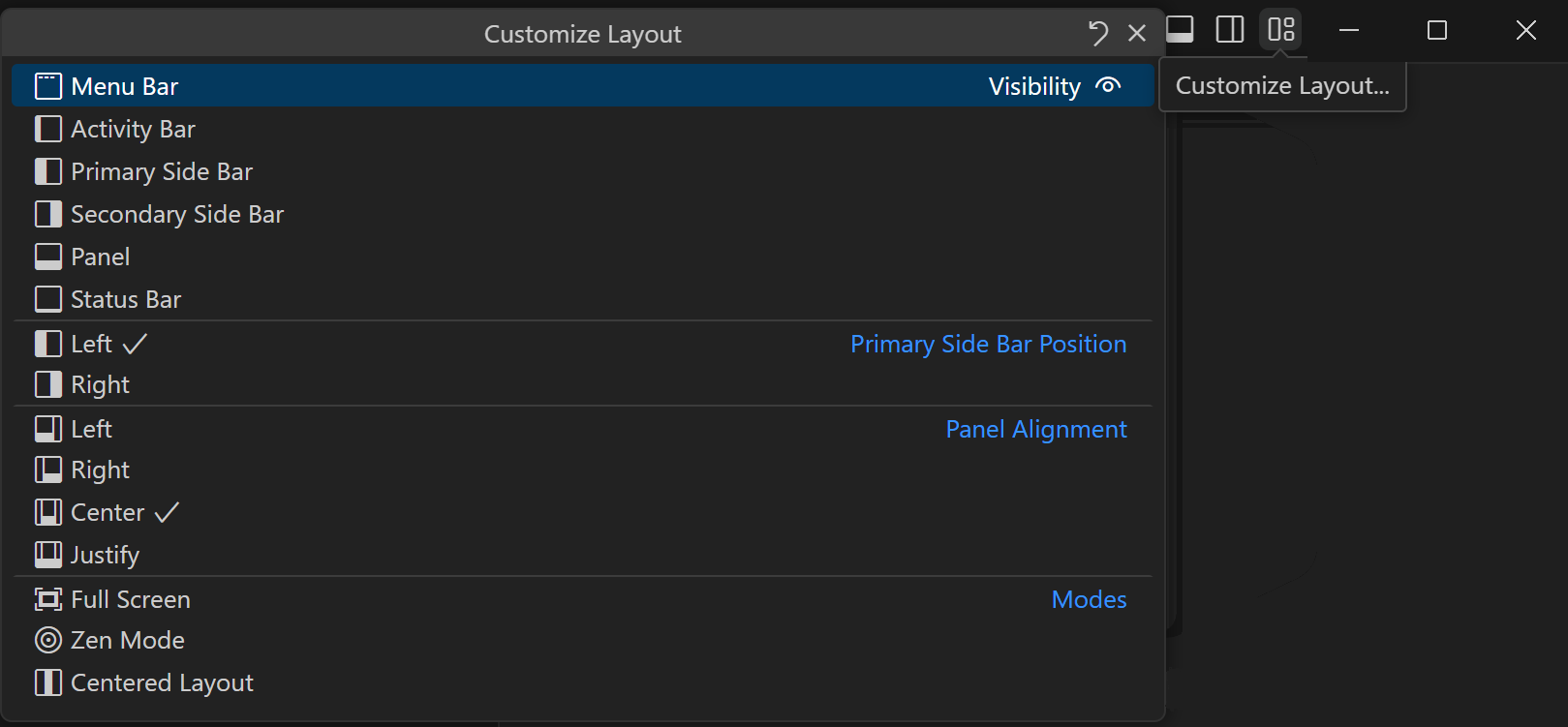
主題包括
- 主要和次要側邊欄
- 面板位置和對齊
- 固定編輯器選項卡
- 編輯器組佈局
- 等等
值得注意的修復
- 194812 當
workbench.settings.settingsSearchTocBehavior設定為hide時,ToC 會在執行搜尋時顯示 - 195722 在遇到網路問題時,設定編輯器為空白
感謝
最後但同樣重要的是,向 VS Code 的貢獻者們致以衷心的感謝。
問題跟蹤
對我們問題跟蹤的貢獻
- @gjsjohnmurray (John Murray)
- @IllusionMH (Andrii Dieiev)
- @starball5 (starball)
- @ArturoDent (ArturoDent)
拉取請求
對 vscode 的貢獻
- @amaust (Andrew Maust):修復了 Aria 標籤顯示 [Object object] PR #195929
- @Cazka: 修正 incrementalNaming 設定的拼寫錯誤 PR #194900
- @Charles-Gagnon (Charles Gagnon): 修復下拉操作按鈕的箭頭導航,避免聚焦隱藏的下拉選單 PR #167662
- @christian-bromann (Christian Bromann): 僅在可見時渲染 notebook 容器 PR #188226
- @Connormiha (Mikhail): 修復:簡化 map+flat PR #193949
- @futurist (James Yang): 修復:dom.test.ts 拼寫錯誤 PR #195249
- @gjsjohnmurray (John Murray)
- 更正
--profile的 CLI 幫助文字 PR #193766 - 允許在除錯時隱藏“執行和除錯”標題欄上的啟動器 PR #193812
- 在擴充套件日誌級別快速選擇中預先選擇正確的行(修復 #194515) PR #194517
- 更新所有擴充套件後同時顯示“需要重新載入”按鈕 (#_163627) PR #195421
- 正確顯示
"window.density.editorTabHeight": "compact"的信任編輯器選項卡圖示(修復 #196209) PR #196212 - 在頂部活動欄徽章中垂直居中數字(修復 #196691) PR #196696
- 更正 #196696 的修復,該修復導致了橢圓形徽章 PR #196715
- 放大頂部活動欄上的進度徽章,以匹配 #196696 的更改 PR #196724
- 更正
- @harbin1053020115 (ermin.zem)
- 修復:當啟用 pinnedTabsOnSeparateRow 時修復編輯器進度位置 PR #195314
- 功能:支援根資料夾的 iconThemes 定義 PR #195319
- @hsfzxjy (hsfzxjy): 修復更快的 __vsc_escape_value PR #194459
- @jeanp413 (Jean Pierre): 修復 websocket 未正確處理 ping 幀 PR #194436
- @jiawei-hong (Wei): 樣式:僅當不是…時才需要設定 border-right-width 為 none PR #195078
- @jruales (Joaquín Ruales): 當沒有需要替換的內容時,跳過 regex.replace() 的計算 PR #194854
- @Jvr2022 (Jvr)
- 清理 .github 中未使用的檔案 PR #189066
- 修正語法 PR #194970
- @k-yle (Kyℓe Hensel): 修復 .git-blame-ignore-revs 的語法高亮 PR #194584
- @MichaelChirico (Michael Chirico): 更新參考倉庫中的組織 PR #194415
- @MrYuto (Yuto Liyosa)
- 將
OpenDisassemblyViewAction設為Action2PR #195623 - 解析 tsconfig 中的絕對檔案目標連結 (#_195514) PR #195759
- 將
- @sandeep-sen (Sandeep Sen): 為 Go 新增管理庫 + 更改 Go 的匹配器邏輯 PR #191036
- @SimonSiefke (Simon Siefke): 修復:選單中的記憶體洩漏 PR #196302
- @tats-u (Tatsunori Uchino): 新增對
--force-if-includes的支援,以更安全地進行強制推送 PR #187932 - @tisilent (謝家龍)
- 停用 SettingsTree 的轉換最佳化 PR #179095
- 終端:修復重新命名和注入 PR #194621
- 修復 #191201 PR #194965
- @vuittont60: 修復拼寫錯誤 PR #195562
- @whscullin (Will Scullin): 確保保留連結片段 PR #193743
- @yiliang114 (易良)
- 功能:新增內建擴充套件的 Logo PR #192999
- 修復:#157015 修復檢視標籤命令本地化 PR #193544
- 修復:關閉 #195980,修復擴充套件的貢獻點預設顯示 PR #195984
對 vscode-js-debug 的貢獻
- @OnesAndZer0s (OnesAndZer0s): 功能:整理檢測點 PR #1853
對 language-server-protocol 的貢獻
- @manandre (Emmanuel André): 修復 NotebookDocumentSync 示例 PR #1831